skapa anpassade WordPress-sökformulär med det formidabla WordPress form builder-plugin. Detta gör att du kan söka (eller filtrera) formulärinlämningar i en vy.
- skapa ett anpassat sökformulär
- publicera sökformulär och resultatvy
- publicera sökformulär och resultat på samma sida
- publicera sökformulär och resultat på separata sidor
- dölj resultatvyn tills sökningen utförs
- Visa söktermerna efter en sökning
- ytterligare alternativ
- Använd ett Kryssrutefält i sökformuläret
- Sökdatum
- Sök datumintervall
- ta bort tomma fält från sökadressen
- sök i alla fält
- ta bort dubbletter från dynamiska fält
- felsökning
skapa ett anpassat sökformulär
lär dig att skapa ett anpassat sökformulär genom att följa anvisningarna i handledningen nedan.
- om du inte redan har gjort det, skapa ett formulär som lagrar alla formulärposter som ska sökas. Detta kommer att vara ditt dataformulär.
- om du inte redan har gjort det skapar du en vy som visar poster från dataformuläret som skapades i steg 1. Detta är resultatvyn. Vyn ska vara inställd på att visa ’alla poster’ eller ’båda (dynamiska)’.
- publicera resultatvyn på en sida med följande kortkod:
ersätt ’ x ’ med ID för resultatvyn. Kopiera webbadressen till sidan.
- skapa ett nytt formulär, det här blir ditt sökformulär. Lägg till så många fält som du vill i formuläret. Ditt sökformulär kommer att se ut så här:

om det finns några dynamiska fält i ditt dataformulär som du vill söka, Lägg till ett dynamiskt fält i ditt sökformulär med identiska inställningar.Om du vill söka efter värden i en Repeater rekommenderas att du först skapar en vy från repeatern. - gå till sökformuläret ’Inställningar’ sida. I avsnittet’ på Skicka ’väljer du’omdirigera till URL’. Klistra in webbadressen till sidan där resultatvyn publiceras i rutan URL.
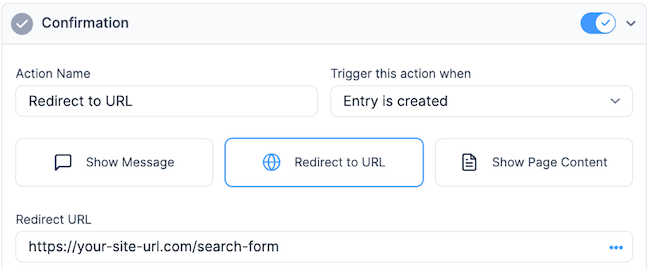
- Lägg till en parameter i slutet av omdirigeringsadressen för varje fält i sökformuläret. Dessa parametrar kommer att användas för att skicka de värden som anges i sökformuläret till Resultatvyfiltren.
- Lägg till den första parametern i slutet av din omdirigeringsadress, den ska se ut så här:
?fname=
- ersätt ’fname’ med valfri text. Håll dig borta från namn som ’post’, ’p’, ’date’, ’year’, ’month’ Och ’name’ eftersom de vanligtvis används av WordPress.
- ersätt ’x’ med ID för fältet ’Förnamn’ i sökformuläret.
- för ytterligare parametrar, ersätt ’?’med’ &’. Den första parametern måste börja med en ?, varje ytterligare parameter måste börja med en &.
omdirigeringsadressen ska se ut så här när du är klar med att lägga till parametrar:
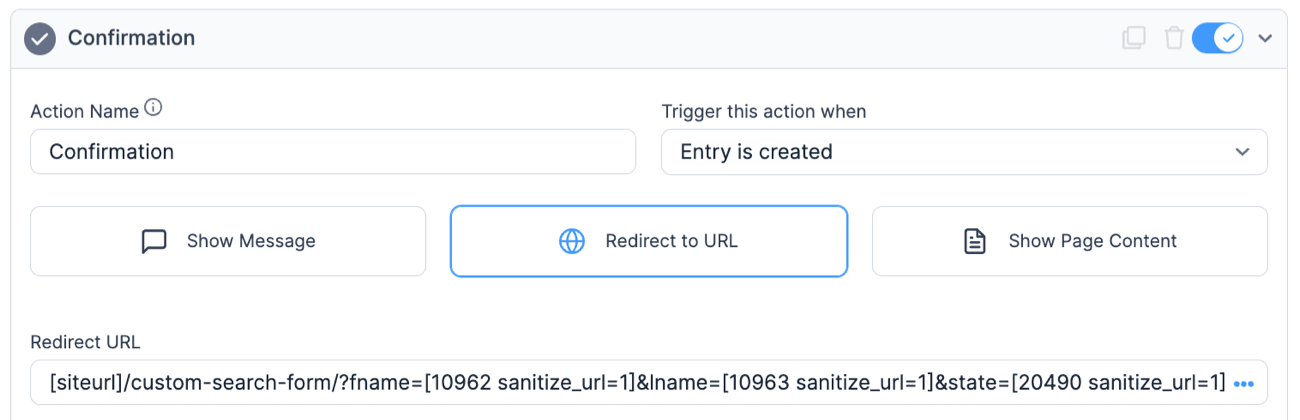
ersätt ’25’, ’26’ och ’27’ Med fält-ID: n från sökformuläret. - Lägg till den första parametern i slutet av din omdirigeringsadress, den ska se ut så här:
- gå till ditt sökformulär ’Settings’ Portuguese ’Form Actions’ och ta bort ’e-postmeddelandet’.

det rekommenderas också att du väljer ’Spara inte poster som skickats in från det här formuläret’ i ditt sökformulär ’Inställningar’ Allmänt ’under avsnittet’ på Skicka’.
- gå till redigera resultatvyn. Bläddra ner till ’Avancerade inställningar’ och Lägg till ett filter för varje fält i ditt sökformulär. Om sökformuläret innehåller ett förnamn, efternamn och ett rullgardinsfält lägger du till tre filter som ser ut så här:

se till att ’fname’, ’lname’ och ’state’ matchar parameternamnen som du lade till i slutet av omdirigeringsadressen i steg 6.
publicera sökformulär och resultatvy
det finns några olika sätt att publicera ett sökformulär och resultatvy. Du kanske vill ha sökformuläret och resultatvyn på samma sida eller på olika sidor. Om de är på samma sida kanske du vill dölja resultaten tills en sökning utförs.
publicera sökformulär och resultat på samma sida
om du vill att sökformuläret och resultatvyn ska publiceras på samma sida, Följ stegen här:
- skapa ett anpassat sökformulär, om du inte redan har gjort det. Se till att resultatvyn publiceras på en sida.
- gå in i resultatvyn ’före innehåll’. Infoga sökformuläret i ’före innehåll’.
ersätt ’ x ’ med ID för sökformuläret.

- i resultatvyn bläddrar du ner till ’Avancerade inställningar’. Infoga sökformuläret i rutan’ No Entries Message’.
ersätt ’ x ’ med ID för sökformuläret.
- Klicka På ’Uppdatera’. Nu när användaren besöker sidan där resultatvyn publiceras visas sökformuläret och resultatvyn tillsammans.

publicera sökformulär och resultat på separata sidor
om du vill ta användaren till en separat sökresultatsida efter att de skickat in ett sökformulär, följ instruktionerna nedan.
- skapa ett anpassat sökformulär, om du inte redan har gjort det. Se till att resultatvyn publiceras på en sida.
- publicera ditt sökformulär på en sida med följande kortkod:
ersätt ’x’ med ID för sökformuläret.
- Klicka På ’Uppdatera’. Nu när användaren skickar en sökning på sökformuläret kommer de att omdirigeras till en sida där deras sökresultat visas.
dölj resultatvyn tills sökningen utförs
om du vill förhindra att resultaten visas innan en sökning utförs, följ stegen nedan.
- skapa ett anpassat sökformulär om du inte redan har gjort det. Om du redan har skapat ett anpassat sökformulär, se till att det inte finns i avsnittet före innehåll eller efter innehåll i din vy.
- gå in i sökformuläret ’Inställningar’, Lägg till detta i slutet av omdirigeringsadressen:
&show_view=yes
din omdirigeringsadress ska se ut så här:

- (valfritt) om din resultatvy har några kortkoder, Lägg till’?show_view=ja ’ till slutet av det. Det borde se ut så här:
<a href="?show_view=yes">Link Name</a>
- slutligen publicera sökformuläret och resultatvyn på en sida. Ersätt x med formuläret ID och y med visa ID.
se till att spara sidan när du är klar.
- nu när sidan besöks kommer inga poster att visas förrän en sökning har skickats in.

Visa söktermerna efter en sökning
efter att en sökning har utförts kommer sökformuläret att vara tomt som standard. Om sökformuläret och resultatvyn finns på samma sida kan du fylla i sökformuläret med söktermerna, om du vill. Ange ett standardvärde för varje fält genom att hämta motsvarande sökord från webbadressen som så:
använd exakt samma param-namn som det du använde för fältet i omdirigeringsadressen. Om en sökterm har ställts in för fältet visas den i fältet. Annars kommer fältet att vara tomt. När en användare först visar sökformuläret kommer dess fält att vara tomma.
ytterligare alternativ
Använd ett Kryssrutefält i sökformuläret
om du vill använda ett Kryssrutefält i sökformuläret, Lägg till den här koden i insticksprogrammet för kodavsnitt eller ett underordnat temas funktioner.php-fil.
Sökdatum
om du inkluderar ett datumfält i sökformuläret kan du ha felaktiga sökresultat. Därför måste du ändra omdirigeringsadressen lite i ditt sökformulär. Om datumdelen av ditt formulär ser ut så här: mydate=, kommer du att ändra den till: mydate=. Detta kommer att ändra formatet på det datum som används för sökning.
Sök datumintervall
om du vill söka med ett datumintervall, följ instruktionerna nedan:
- Lägg till två datumfält i ditt sökformulär: Startdatum och slutdatum.

- i din dataformulärvy letar du efter avsnittet Avancerade inställningar och lägger till två filter för ditt datumfält.

- datumfältet är större än eller lika med
- datumfältet är mindre än eller lika med
/search-form/?startdate=&enddate=
ersätt 100 och 101 med respektive fält-ID.
ta bort tomma fält från sökadressen
om du vill ta bort sökfält från webbadressen när de inte fylls i kan du lägga till if-satser runt varje parameter, så här:
http://your-sites-url/search-form?fname=&lname=&date=
dessa fält-ID är ID: n från sökformuläret. Används för att ta bort den delen av webbadressen om fältet lämnas tomt i sökformuläret.
sök i alla fält
om du vill ha ett fält i sökformuläret som söker i alla fält i resultatvyn, inklusive fält som inte syns i vyn, lägger du till ett textfält i sökformuläret och lägger till ’?frm_search= ’ i slutet av sökformulärets omdirigeringsadress.
http://your-sites-url/search-form?frm_search=
ersätt 25 med ID för textfältet.
ta bort dubbletter från dynamiska fält
om du vill använda ett dynamiskt fält i ett sökformulär som söker data från ett icke-dynamiskt fält kan du ha dubbla värden visas i det dynamiska fältet. Du kan använda funktionen frm_remove_duplicates för att ta bort dubbla värden från det dynamiska fältet i ditt sökformulär.
felsökning
följ dessa steg för att felsöka ditt sökformulär om du har problem:
- duplicera Sökresultatvyn och ersätt värdena i filtren med hårdkodade värden som du tycker borde fungera. Ersätt till exempel med rött och förhandsgranska sedan vyn för att se till att filtren ger de förväntade resultaten.
- kontrollera att paramvärdena matchar ingångsvärdena helt—avstånd, skiljetecken, stavning, versaler etc. Om vyn filtrerar korrekt nu är problemet sannolikt med själva sökformuläret och du kan hoppa till steg 6. Om vyn fortfarande inte filtreras korrekt kan det finnas andra problem med posterna, dataformuläret eller själva vyn.
- Visa sidan där du omdirigeras efter att du skickat in sökformuläret. Titta på webbadressen till sidan och se till att parametrarna visas korrekt, dvs.
?fname=Rob&lname=Smith&uState=Arizona
- om parametrarna är tomma eller inte ser rätt ut, försök manuellt ändra en av parametrarna till ett värde av ett av de fält som du vet finns i en post, till exempel ändra &färg= till &Färg=Röd.
- använd inte några parametrar som kan reserveras av WordPress. Till exempel förändring ?m = & p = till ?model = & price= och uppdatera kortkoderna i inställningarna för vyfilter.
för att se till att dina parameternamn inte används av WordPress, jämför du med frågeparameterlistan i dokumenten. - kontrollera att det inte finns några filter i vyn som skulle förhindra att poster visas, till exempel användar-ID-filter eller begränsningar för antalet poster.
- kontrollera att fält-ID-kortkoderna i inställningen ”omdirigera till URL” i ditt sökformulär är rätt fält-ID från fälten i sökformuläret, inte dataformuläret.
- kontrollera att du söker poster för rätt formulär och att poster finns för det formuläret.
om du fortfarande har problem efter att ha gått igenom alla dessa steg, vänligen öppna en helpdesk biljett och låt oss veta dina resultat från ovanstående steg.
